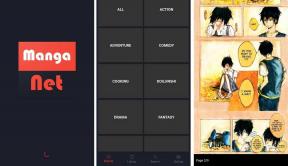Používanie emotikonov a nastavenie ďalších klávesníc v systéme iOS 6
Rôzne / / February 12, 2022

Jednou z veľkých výhod moderného smartfónu, akým je iPhone, je to, že máte obrovskú obrazovku, ktorá sa môže stať čímkoľvek, čo potrebujete v okamihu, keď to potrebujete. A nikde to nie je tak zjavné ako pri virtuálnej klávesnici.
Virtuálne klávesnica iPhone sa môže úplne prispôsobiť a zmeniť v závislosti od spustenej aplikácie a od toho, čo je potrebné napísať na obrazovku. Dva vynikajúce príklady toho sú čísla a Chrome aplikácie pre iPhone (obe na obrázku nižšie), ktoré používajú rozloženia klávesnice odlišné od tradičných, aby bolo zadávanie rýchle a celkovo lepšie.
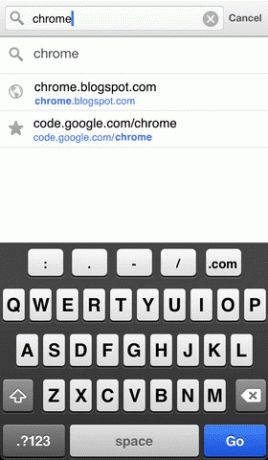

Teraz, zatiaľ čo klávesnica na vašom iPhone je zvyčajne pripravená na písanie v angličtine, možno ju tiež zmeniť písať takmer v akomkoľvek inom jazyku, vrátane jazykov so zložitými znakmi, ako je japončina a čínsky. Čo je ešte viac, môžete dokonca pridať Emoji klávesnice do vášho iPhone, čo vám umožní predstaviť všetky série zábavné tváre a symbolov do e-mailov, správ a pod.

Poďme sa pozrieť na to, ako pridať ďalšie klávesnice – vrátane populárnej klávesnice Emoji – do vášho iPhone, a čo je dôležitejšie, pozrime sa, ako môžete pristupovať ku všetkým týmto klávesniciam pomocou
stačí jedno ťuknutie.Poznámka: Tento návod funguje aj na zariadeniach iPad a iPod Touch.
Pridanie klávesníc do vášho iPhone
Krok 1: Na domovskej obrazovke vášho iPhone prejdite na nastavenie > generál > Klávesnica.

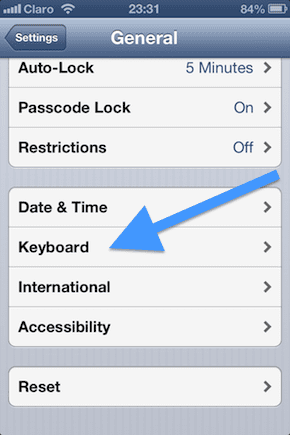
Krok 2: Na tejto obrazovke budete môcť upraviť mnohé nastavenia klávesnice vrátane možnosti pridať klávesnice. Ak to chcete urobiť, klepnite na „Klávesnice”. Na ďalšej obrazovke uvidíte klávesnice, ktoré sú momentálne aktívne na vašom iPhone. Ak chcete pridať ďalšie, klepnite na „Pridať novú klávesnicu…”
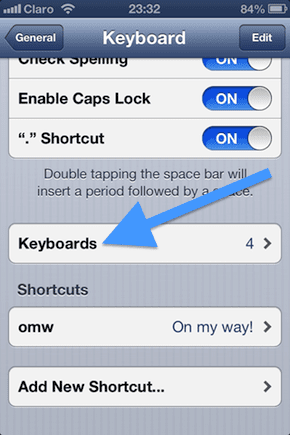

Krok 3: V zozname jazykov, ktorý sa zobrazí na nasledujúcej obrazovke, klepnite na tie, pre ktoré by ste chceli mať klávesnicu. Zopakujte postup pre každú klávesnicu, ktorú chcete pridať.
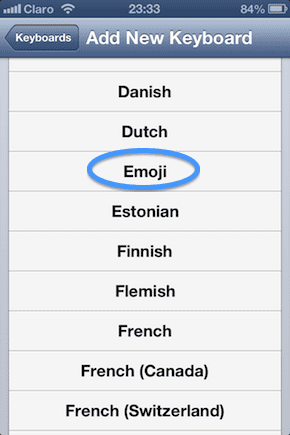
Krok 4: Keď sa vrátite späť na obrazovku Klávesnice, uvidíte, že boli pridané vaše nové klávesnice.

Krok 5: Teraz, ak chcete prejsť z jednej klávesnice na druhú, vždy, keď sa objaví virtuálna klávesnica, klepnite a podržte „Svetový glóbussymbol “. Tým sa zobrazia všetky dostupné klávesnice naraz. Všetko, čo musíte urobiť, je jednoducho posunúť prst a vybrať ten, ktorý chcete použiť.



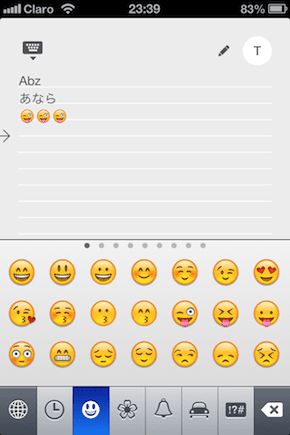
Tip: Jednoduchým klepnutím na symbol „World Globe“ zmeníte klávesnicu na ďalšiu dostupnú v zozname.
Tu to máte. Teraz môžete písať v rôznych jazykoch a dokonca do svojich textov a správ vkladať vtipné symboly. Všetko vzdialené len jedným klepnutím.
Posledná aktualizácia 3. februára 2022
Vyššie uvedený článok môže obsahovať pridružené odkazy, ktoré pomáhajú podporovať Guiding Tech. Nemá to však vplyv na našu redakčnú integritu. Obsah zostáva nezaujatý a autentický.